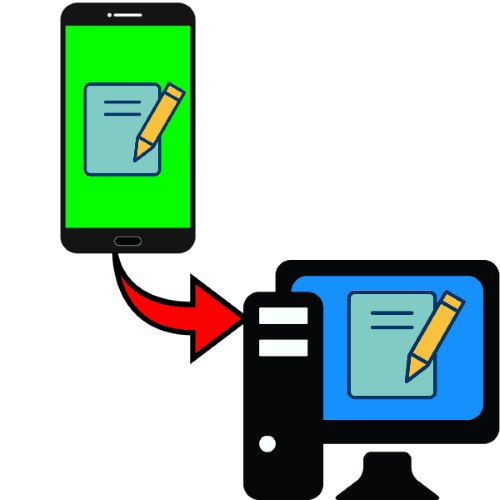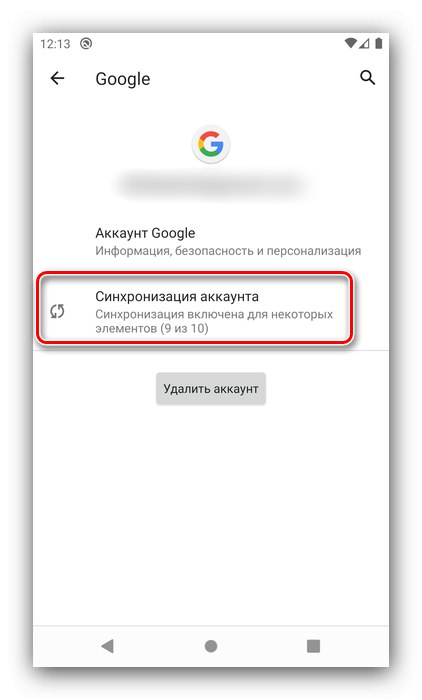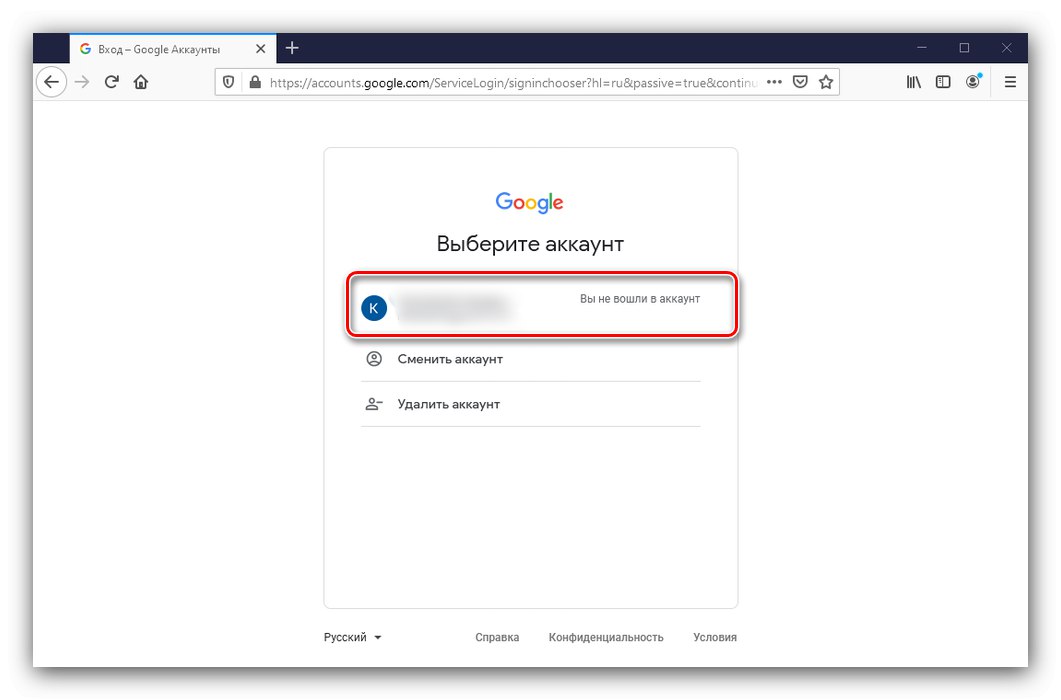Metoda 1: Synchronizacja
Wiele aplikacji do robienia notatek obsługuje bezpośrednią synchronizację przez Internet. Pokażemy, jak skorzystać z tej opcji na przykładzie programu Google Keep.
Pobierz Google Keep ze sklepu Google Play
- Pierwszym krokiem jest upewnienie się, że opcja synchronizacji jest dostępna i aktywna. Aby to zrobić, otwórz „Ustawienia” i wybierz element „Konta”, a następnie stuknij swoje konto Google.
- Skorzystaj z opcji „Synchronizacja konta”.
![Opcje synchronizacji konta, aby przesyłać notatki z Androida na komputer za pomocą synchronizacji]()
Następnie upewnij się, że przełącznik znajduje się naprzeciwko elementu „Google Keep Notes” znajduje się w skrajnie prawidłowej pozycji.
- Aby uzyskać dostęp do swoich rekordów na komputerze, otwórz dowolną przeglądarkę internetową, przejdź do strony głównej Google i zaloguj się na swoje konto.
![Zaloguj się w przeglądarce do konta Google, aby przesyłać notatki z Androida na komputer poprzez synchronizację]()
Następnie kliknij ikonę z tabelą - pojawi się wyskakujące menu, wybierz w nim Google Keep.
- Gotowe - zostanie załadowana lista wszystkiego, co zapisałeś w Google Keep.
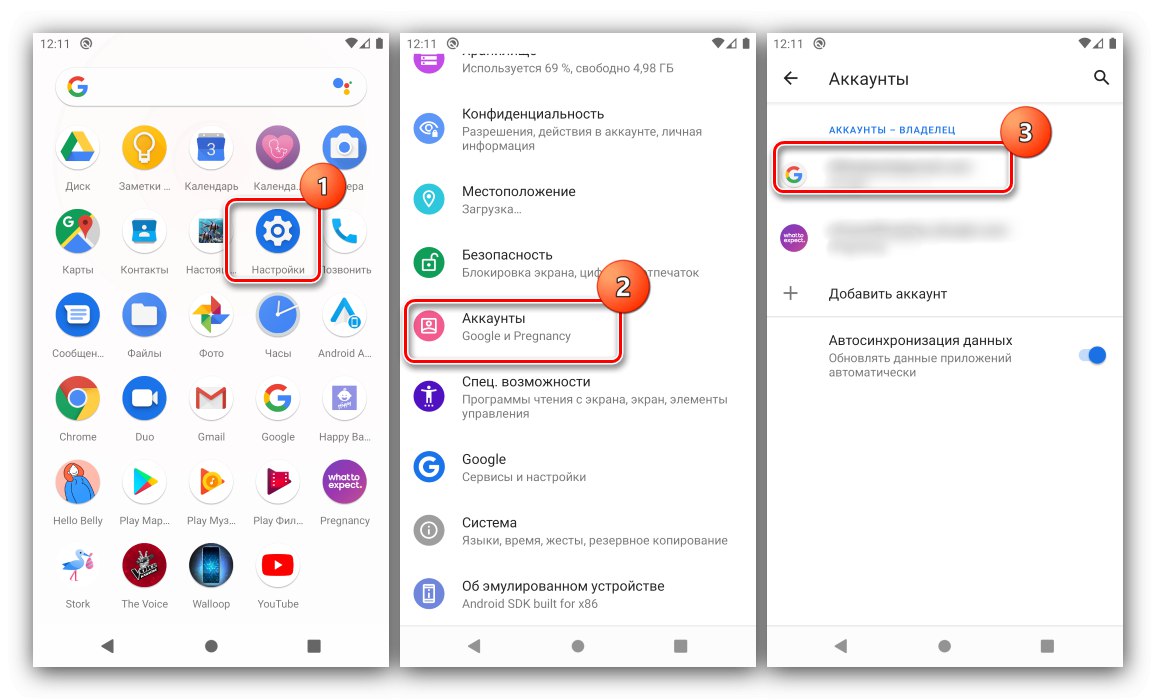
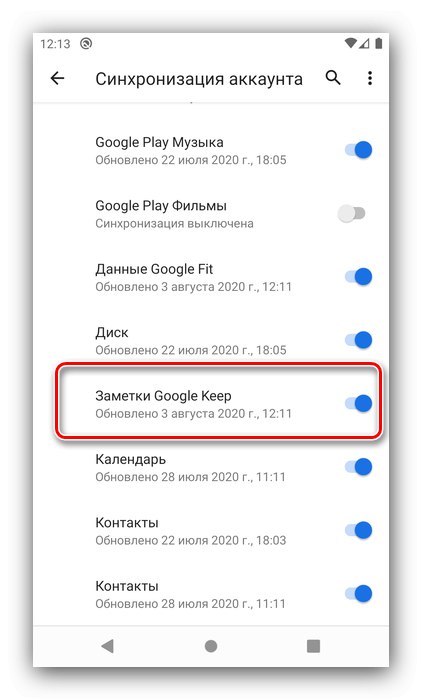
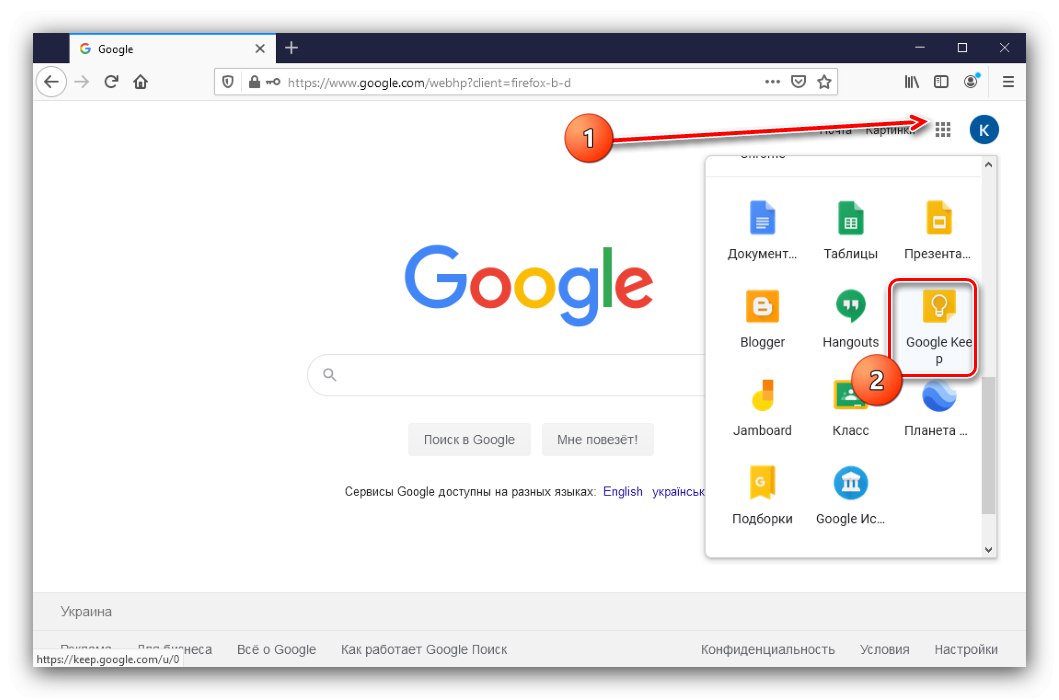
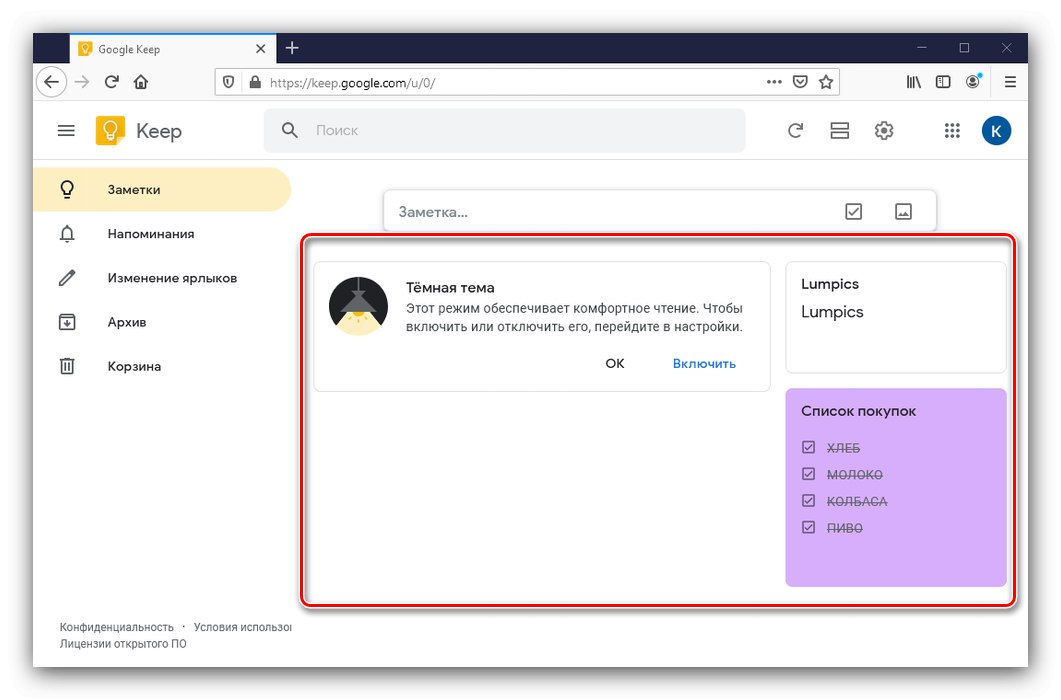
Praca z podobnymi usługami i aplikacjami (takimi jak Microsoft OneNote) jest podobna do Google Keep.
Przeczytaj także: Aplikacje do notebooków na Androida
Metoda 2: eksport danych
Niektóre programy do robienia notatek obsługują funkcję eksportowania notatek do formatów zrozumiałych dla komputera - na przykład plików PDF i TXT. Jednym z takich rozwiązań jest FairNote i będziemy go używać.
Pobierz FairNote ze sklepu Google Play
- Uruchom aplikację - w oknie głównym zostanie wyświetlona lista wszystkich Twoich wpisów. Stuknij w prawy.
- Kliknij trzy kropki w prawym górnym rogu - pojawi się menu, użyj elementu „Eksportuj do pliku .txt”.
- Przyznaj programowi uprawnienia dostępu do systemu plików.
- Powinien pojawić się komunikat dotyczący pomyślnego eksportu. Wszystkie dane są umieszczane w folderze FairNote w pamięci wewnętrznej urządzenia.
- Aby przesłać wyeksportowane dane do komputera, użyj jednej z metod dostępnych w poniższym łączu.
Więcej szczegółów: Jak przesyłać pliki z Androida na komputer
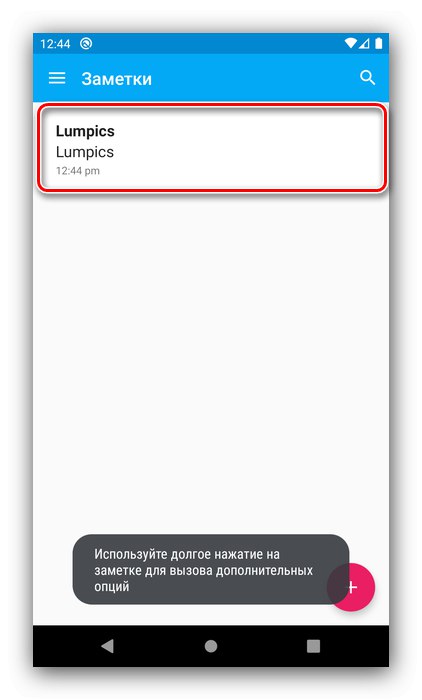
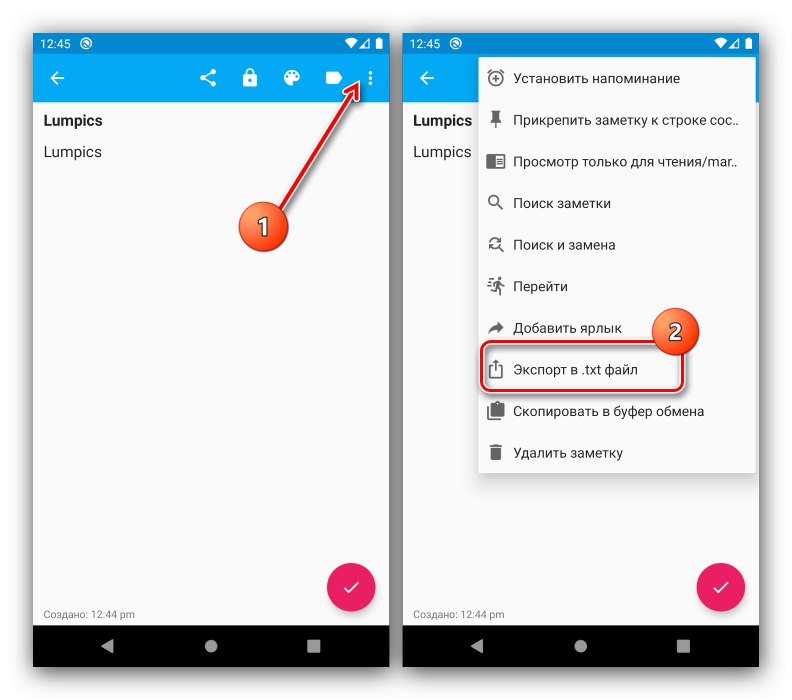
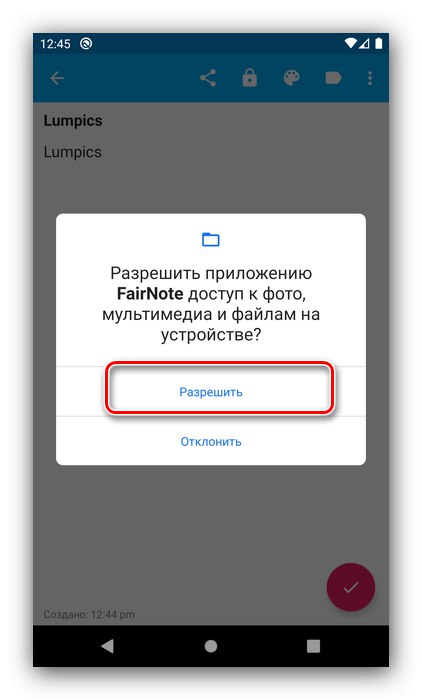
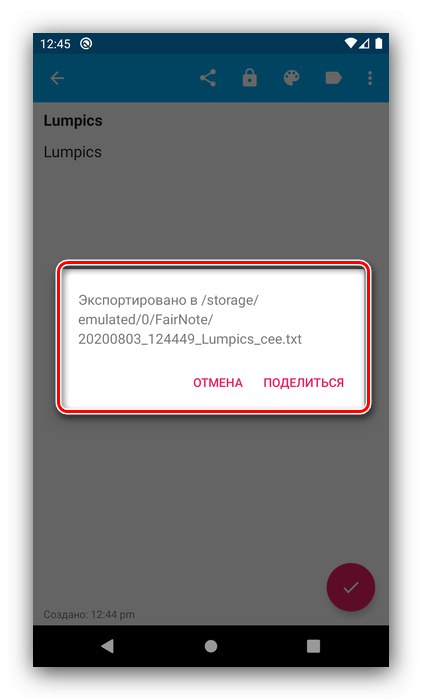
Ta metoda jest jedną z najwygodniejszych i najbardziej wszechstronnych. Ponadto FairNote może być używany jako pośrednik, jeśli główna aplikacja do robienia notatek nie obsługuje opcji eksportu.